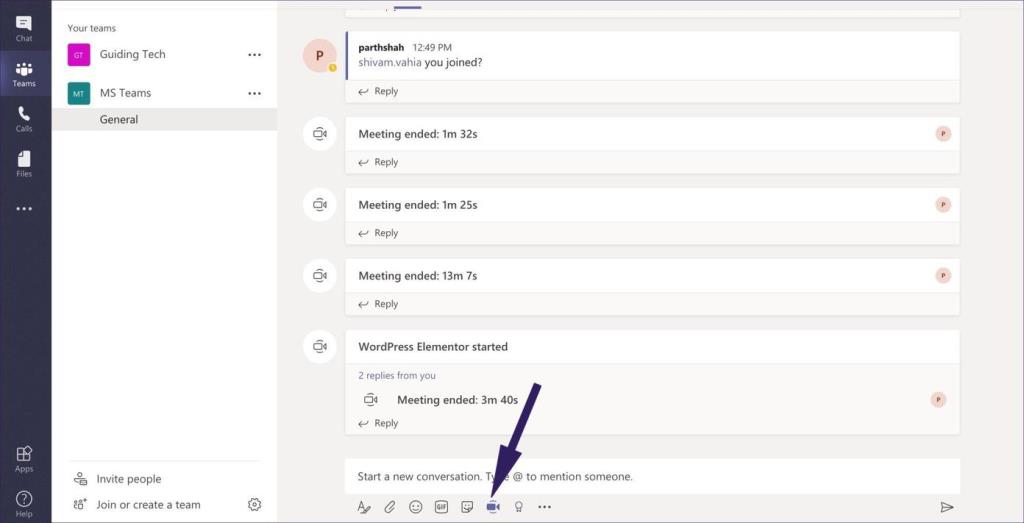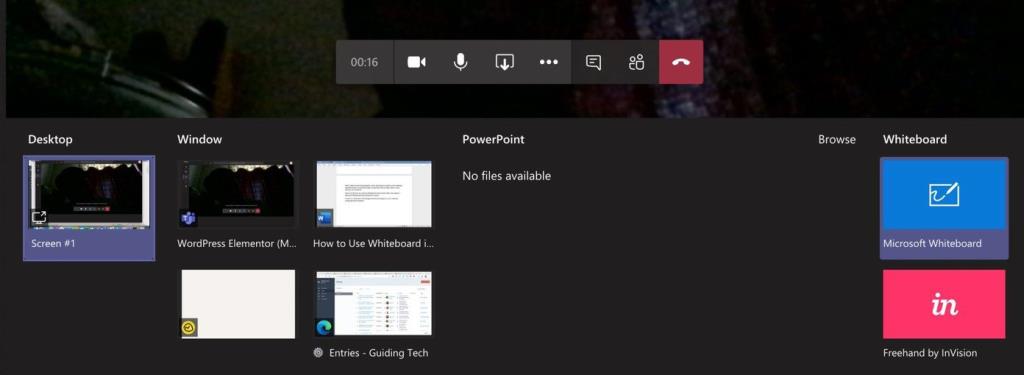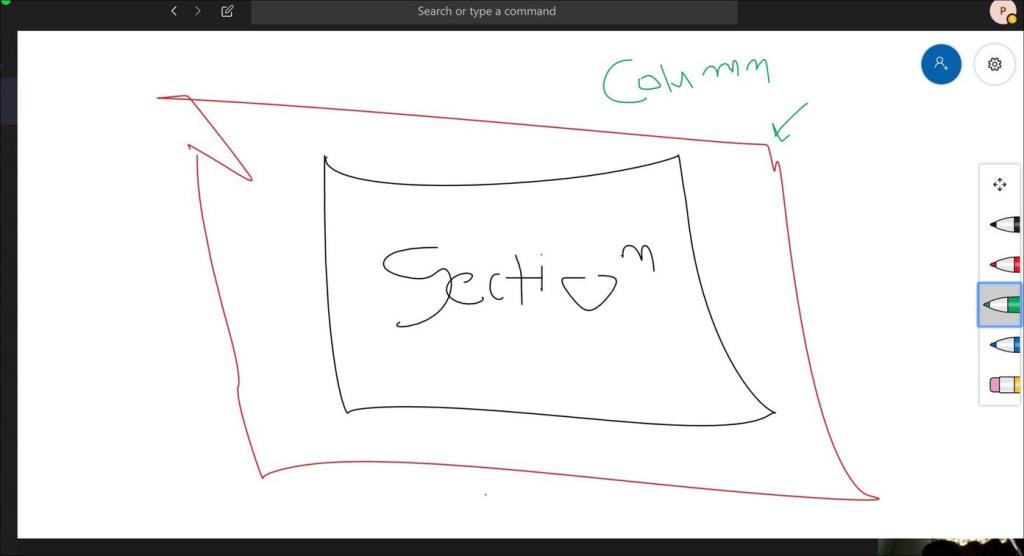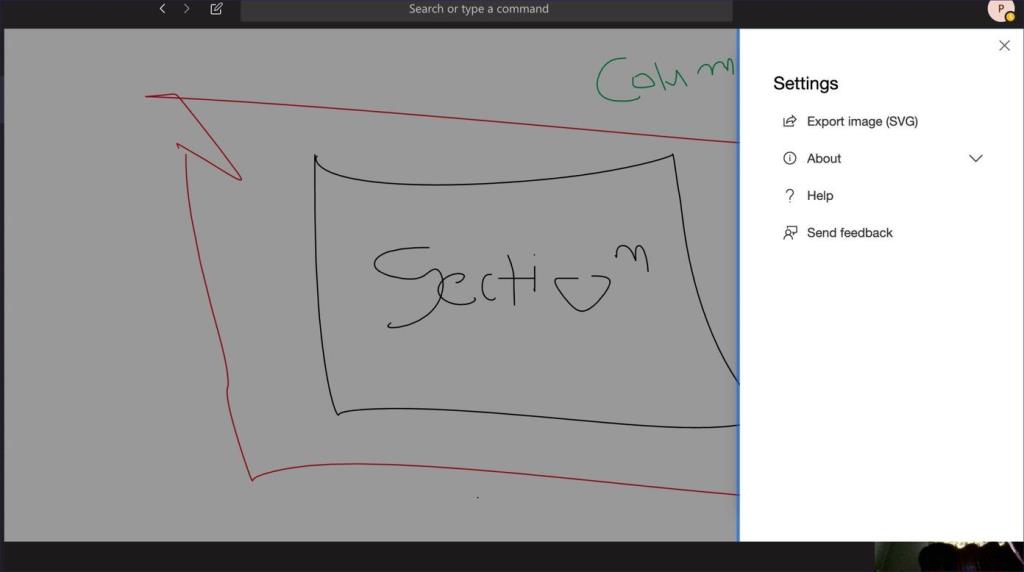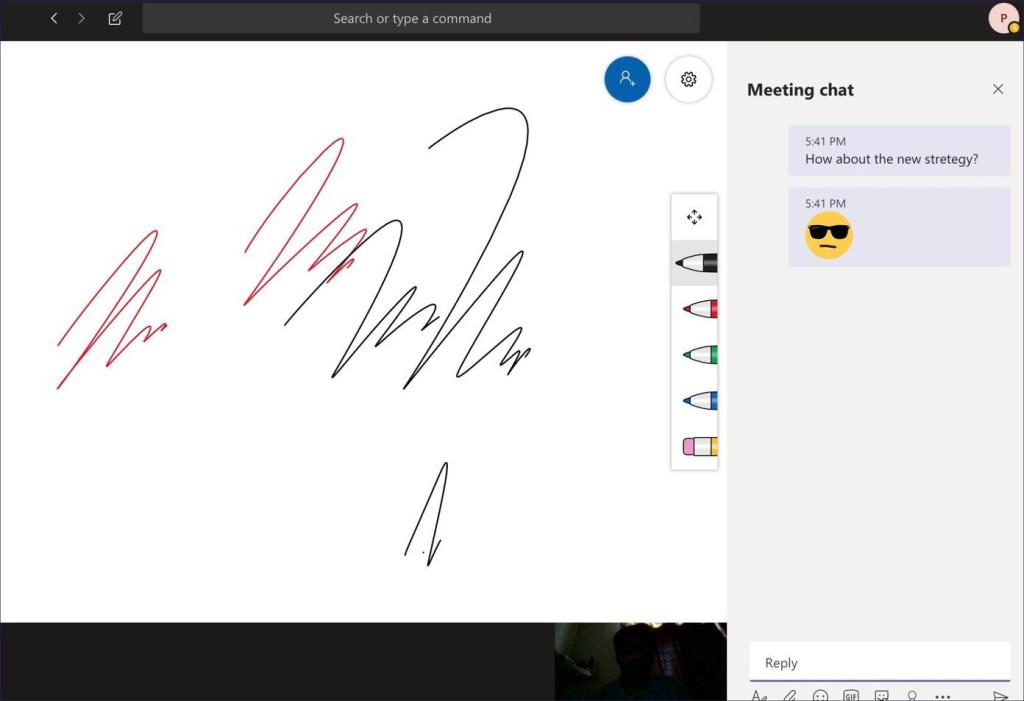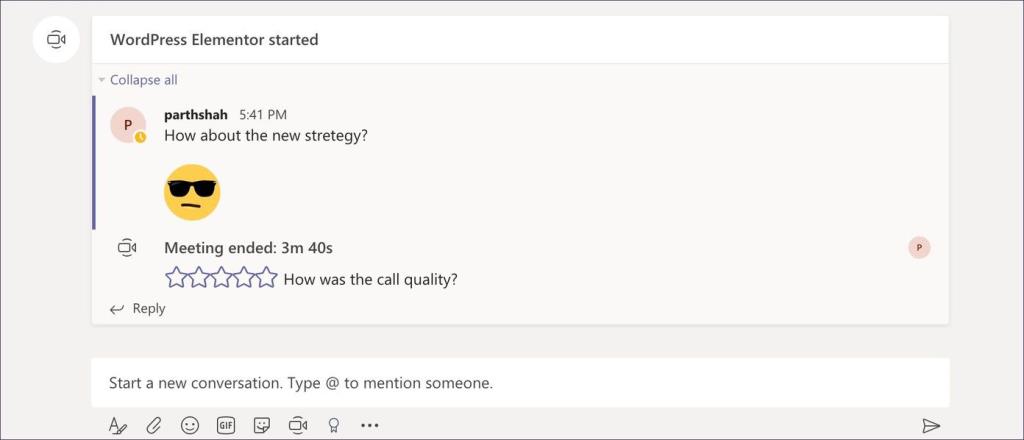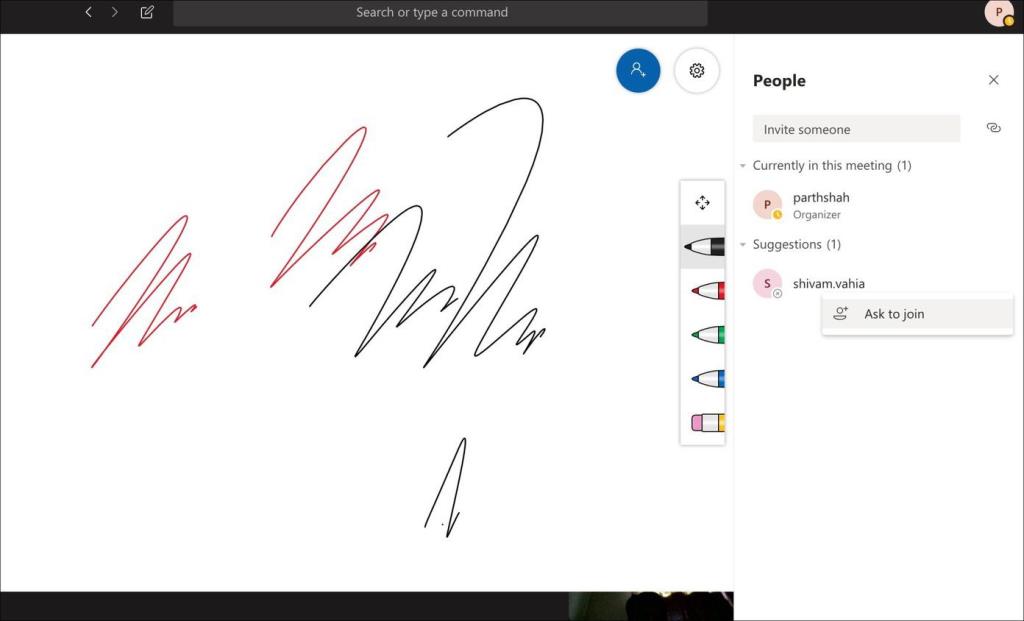Als reactie op de groeiende populariteit van Slack heeft Microsoft eindelijk Microsoft Teams voor organisaties aangekondigd. Ook blijft de softwaregigant nieuwe functies toevoegen aan de Teams. Hoewel het nauw concurreert met Slack, Zoom en anderen, benadrukt Microsoft samenwerking als een specifiek onderdeel van de Teams-app. Als het op samenwerking aankomt, kunnen gebruikers met Teams Whiteboard maken , delen en chatten terwijl ze samenwerken.

Microsoft heeft achtergrondvervaging toegevoegd voor videogesprekken, pop-upchats en vergadervensters, Outlook -plug-in en meer in Teams. Onder hen is Whiteboard een van de beste functies om efficiënt samen te werken met teamleden.
Met Microsoft Teams kan de beheerder het scherm al delen met de teamleden. Maar wil je met aanwezigen brainstormen over ideeën, dan kun je tijdens video’s kiezen voor de Whiteboard-functie.
De Whiteboard-functie is alleen beschikbaar in desktop-apps. In dit bericht zullen we u begeleiden bij het openen van het Whiteboard in Microsoft Teams, de functies die het biedt en andere tips en trucs met betrekking tot videogesprekken in de Teams-software. Laten we beginnen.
Microsoft Teams downloaden
Toegang krijgen tot Whiteboard in Microsoft Teams
Zoals ik eerder al zei, is Whiteboard in Microsoft Teams alleen beschikbaar voor desktop-apps en niet voor mobiele apps. Als u Microsoft Teams op Windows of Mac gebruikt, kunt u het Whiteboard ook niet gebruiken in een directe chat met een teamlid. Het is alleen beschikbaar in teamkanalen. Volg de onderstaande stappen om het te gebruiken.
Stap 1: Klik in de Microsoft Teams-app op het tabblad Teams in de zijbalk. Selecteer daar een team en ga naar het relevante kanaal.
Stap 2: Om een nieuw kanaal toe te voegen, klik je op het menu met drie stippen naast de Teams-naam en maak je een kanaal aan. Voeg er leden aan toe.
Stap 3: In het onderste menu van het kanaal ziet u de optie Nu vergaderen. Tik erop en het zal een groepsvideogesprek starten tussen de teamleden. Voordat je het videogesprek start, kun je ook een relevant onderwerp toevoegen.
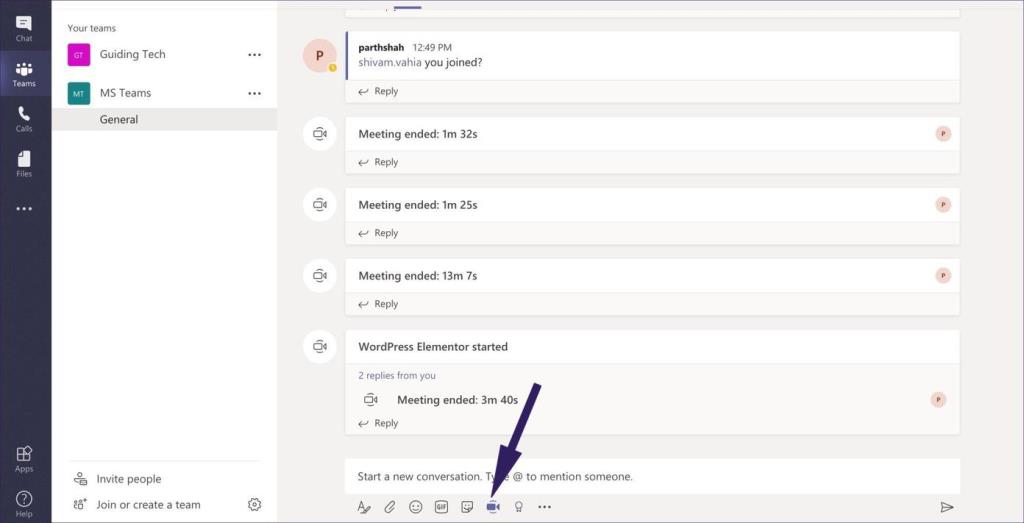
Stap 4: Op het scherm Videobellen ziet u een werkbalk waarmee u toegang krijgt tot functies zoals dempen, achtergrondeffecten, chatfunctie en schermdeling.
Stap 5: Selecteer de optie voor het delen van schermen en het zal u vragen om te kiezen uit het huidige bureaublad, geopende vensters, PowerPoint-dia's, bladeren door bestanden van pc/Mac, een ander Teams-kanaal of OneDrive.
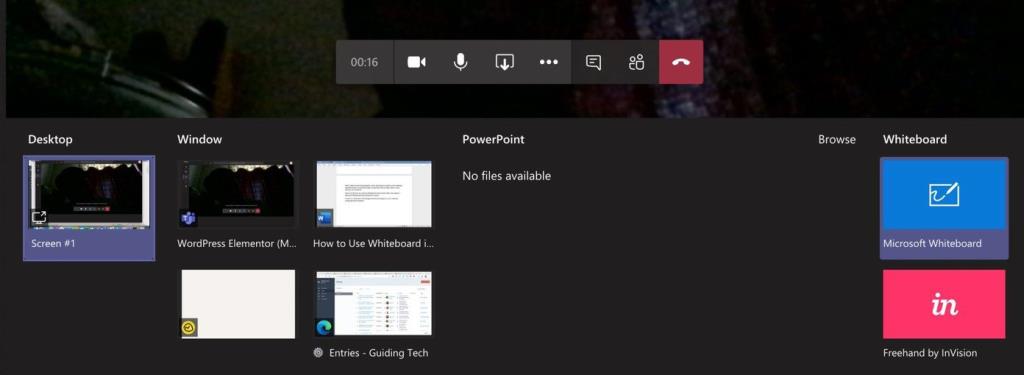
Stap 6: Aan het einde ziet u het gedeelte Whiteboard, dat twee opties biedt: Microsoft Whiteboard en Freehand van Invision. Kies Microsoft Whiteboard en het zal het Whiteboard voor u openen.
InVision is een speciale UI/UX-ontwerptool die de ontwerpers gebruiken om de gebruikersinterface te ontwerpen, en hun Freehand-tool is vergelijkbaar met Microsoft Whiteboard.
Functies voor whiteboard-tekenen
Microsoft biedt een heleboel tekenopties tijdens het gebruik van het Whiteboard. U kunt de standaard Pen-tool in de kleuren rood, zwart, blauw en groen gebruiken om de strategie te demonstreren.
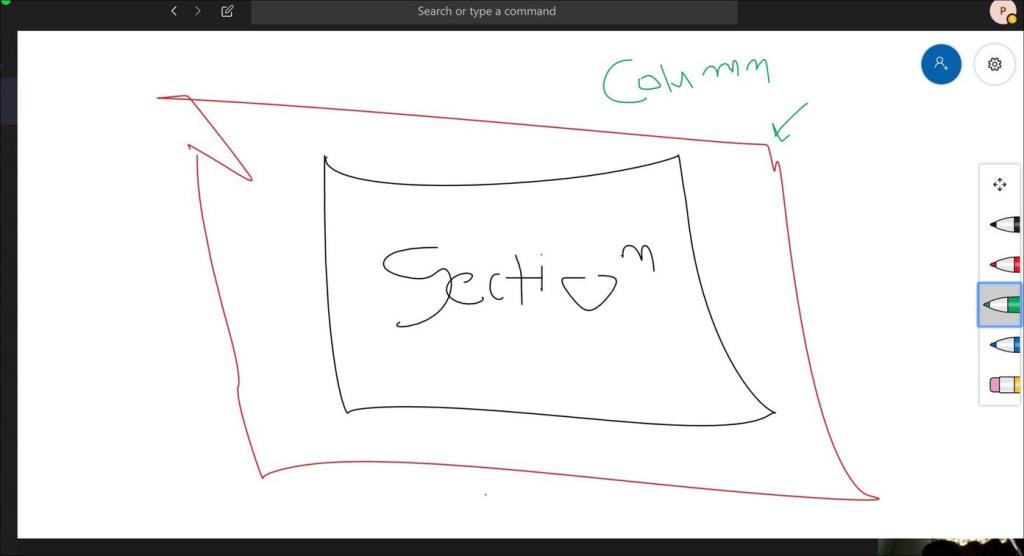
U kunt ook het gummetje gebruiken, waarmee u het irrelevante gedeelte van het whiteboard kunt verwijderen. De verplaatsingstool is mijn favoriet. Je kunt het gebruiken om het Whiteboard te verplaatsen of op een vast gedeelte te houden.
Omdat de trackpads op Windows-laptops een allegaartje kunnen zijn, raad ik aan een muis te gebruiken om te tekenen of te krabbelen met het gereedschap Pen.
Nadat u klaar bent met brainstormen, wilt u misschien het ruwe beeld en de ideeën opslaan als een afbeelding op pc of Mac. Tik daarvoor op het pictogram Instellingen in de rechterbovenhoek en selecteer Afbeelding exporteren in SVG-indeling.
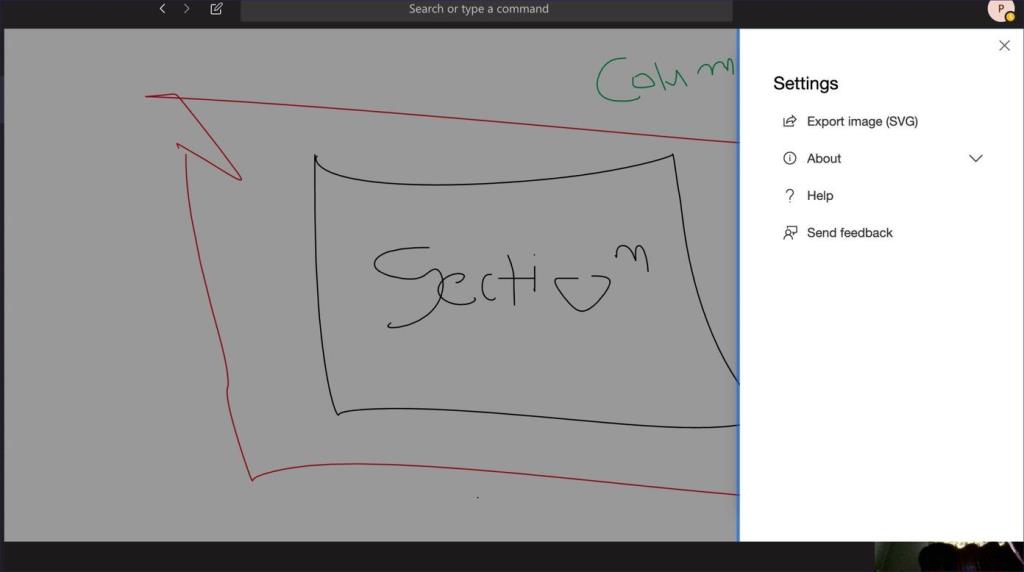
Whiteboard en chat delen
Tijdens het delen van het scherm kun je ook anderen vragen om deel te nemen aan de stream. Tik hierboven op de Share-knop en er wordt een link voor delen gegenereerd. Deel het met anderen zodat ze kunnen deelnemen aan de sessie.
U kunt ook chatten, dempen en andere groepsleden uitnodigen voor het Whiteboard. Microsoft heeft alle praktische opties in Teams Whiteboard toegevoegd om ervoor te zorgen dat de beheerder de stream niet hoeft te verlaten om dat te activeren.
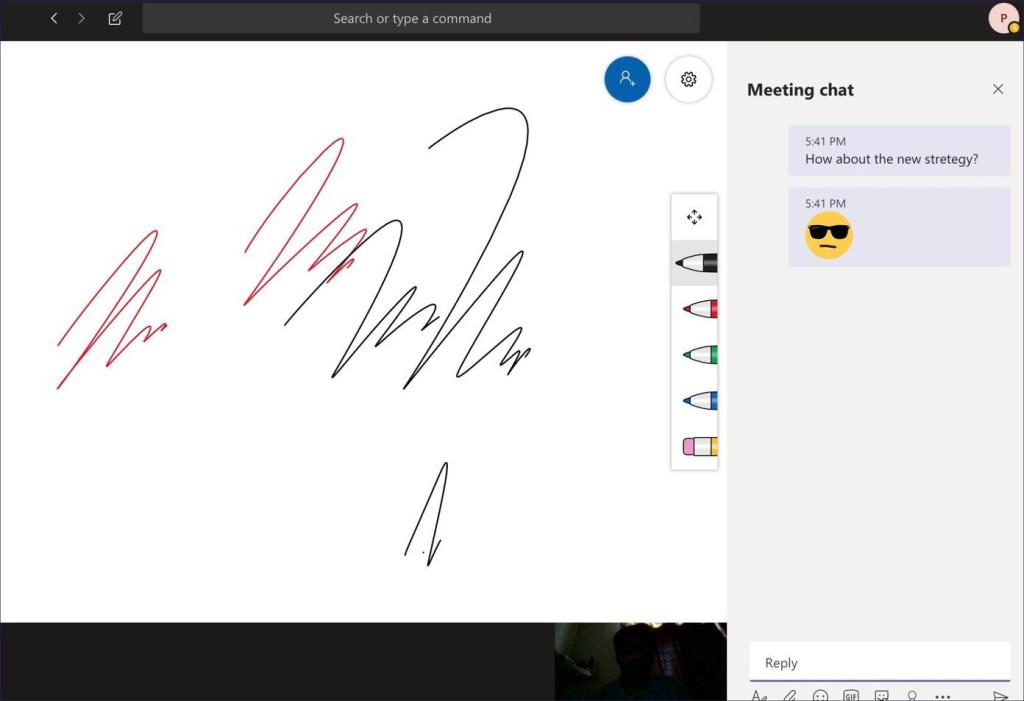
Met Mute kun je het geluid van jouw kant dempen. De chatfunctie is mijn favoriet. Het opent het zijvenster in het Whiteboard en laat je chatten met teamleden. Dat is een betere manier om live met teamleden te communiceren en ze kunnen onderling praten tijdens het delen van het whiteboardscherm. Nadat het gesprek is beëindigd, kunt u de hele chatgeschiedenis zien met de naam van de vergadering in het kanaal.
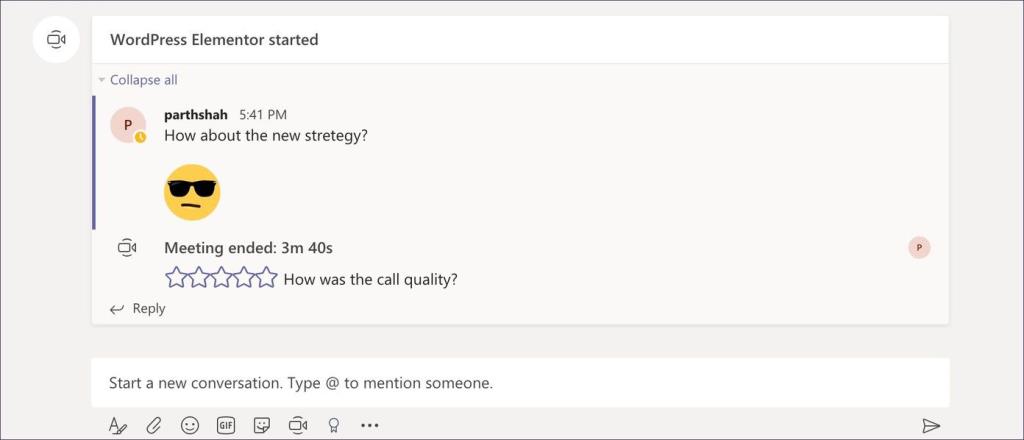
Vanaf het ledentabblad kunt u de huidige gebruikers in de vergadering zien, voorgestelde gebruikers en u kunt zelfs leden van de andere kanalen uitnodigen.
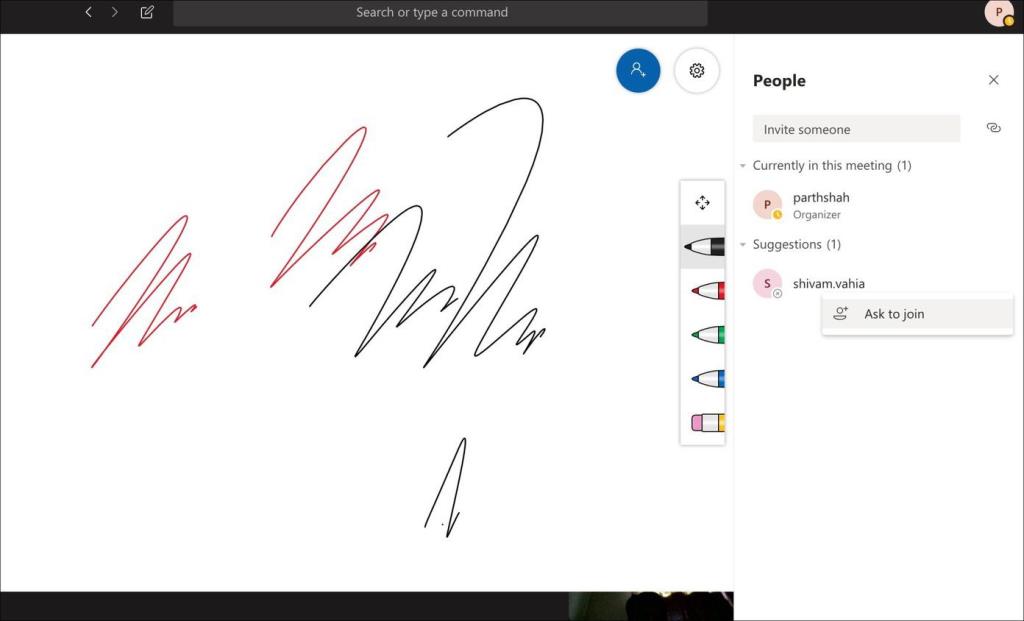
tekortkomingen
Microsoft Whiteboard is ook niet perfect. Er is geen manier om tekst en vooraf gedefinieerde vormen zoals cirkels, pijlen, lijnen, vierkanten of meer toe te voegen aan het Whiteboard. Ondersteuning voor beeldinvoeging ontbreekt ook. Ik hoop dat toekomstige updates die opties bieden.
Gebruik Microsoft Teams als een professional
De meeste tools voor het delen van schermen bieden een Whiteboard-functie om met teamleden te brainstormen over ideeën. Microsoft Teams wil niet achterblijven. Je kunt het gebruiken om ideeën te bespreken, inzichten te delen met aanwezigen en het te exporteren als afbeelding voor toekomstig gebruik.
Volgende: Wilt u meer weten over Microsoft Teams? Lees het onderstaande bericht om de beste tips en trucs ervoor te vinden.